อ่านต่อเนื่องจากโพสต์นี้จะแนะนำคุณเกี่ยวกับขั้นตอนในการติดตั้ง PostgresML บน Ubuntu 22 เราจะดูขั้นตอนในการติดตั้ง PostgreSQL, Docker และ PostgresML เอาล่ะ!
ทำความเข้าใจกับ PostgresML
PostgresML ถูกกำหนดให้เป็นตัวเลือกที่เชื่อถือได้ในการสร้างแอปพลิเคชัน AI แบบโต้ตอบ ทำงานเป็นฐานข้อมูลแอปพลิเคชัน AI แบบโอเพ่นซอร์ส ใช้ SQL กับอัลกอริธึมการเรียนรู้ของเครื่องขั้นสูงที่มีโมเดลที่ได้รับการฝึกอบรมล่วงหน้าเพื่อสร้างโซลูชันที่ขับเคลื่อนด้วย AI แบบโต้ตอบและปรับขนาดได้
PostgresML ปรับขนาด Postgres ที่มีอยู่ด้วย LLMS, การเรียนรู้ของเครื่อง, การทำงานของเวกเตอร์ ฯลฯ เพื่อให้ผู้ใช้สามารถเพิ่มศักยภาพสูงสุดได้ นอกจากนี้ การบูรณาการทั้งหมดยังเกิดขึ้นได้อย่างราบรื่นในพื้นที่หน่วยความจำที่ใช้ร่วมกัน ซึ่งช่วยลดปัญหาเรื่องความซ้ำซ้อนของข้อมูล ขอบเขตกระบวนการ การโทรผ่านเครือข่าย และความซับซ้อนใดๆ ด้วยวิธีนี้ แอปพลิเคชันที่สร้างขึ้นจะสามารถปรับขนาดได้ เชื่อถือได้ เรียบง่าย และรวดเร็ว
ด้วย PostgresML คุณจำเป็นต้องมีขั้นตอนสำคัญเพียงไม่กี่ขั้นตอนในการบรรลุเป้าหมาย ขั้นแรก ให้ติดตั้งและเตรียมเริ่มต้นใช้งาน จากนั้น ฝึกโมเดล Machine Learning ของคุณและปรับใช้เพื่อจัดการกับกรณีของคุณ สุดท้าย ให้โมเดลที่ได้รับการฝึกทำนายเพื่อหาแนวทางแก้ไข
วิธีการติดตั้ง PostgresML บน Ubuntu 22
จนถึงตอนนี้ เราเข้าใจแล้วว่า PostgresML เป็นส่วนเสริมของ PostgreSQL ที่นำการเรียนรู้ของเครื่องมาเพื่อให้ผู้ใช้สามารถฝึกอบรมและดำเนินการอนุมานข้อมูลแบบตารางและข้อความอื่นๆ ที่ใช้คำสั่ง SQL ดังนั้น ในการติดตั้ง PostgresML คุณต้องมี Postgres ในระบบของคุณ เราจะแบ่งขั้นตอนการติดตั้งออกเป็นไม่กี่ขั้นตอน
1. ติดตั้ง PostgreSQL
หากคุณได้ติดตั้ง Postgres ไว้ในระบบของคุณ คุณสามารถข้ามขั้นตอนนี้ได้ อย่างไรก็ตาม หากคุณยังใหม่กับสิ่งนี้ คุณสามารถติดตั้ง PostgreSQL ได้ด้วยคำสั่งง่ายๆ ต่อไปนี้:
เริ่มต้นด้วยการอัปเดตแพ็คเกจระบบ Ubuntu ของคุณ
ซูโดะ ปรับปรุงฉลาด
จากนั้นติดตั้ง PostgreSQL
ซูโดะ ฉลาด ติดตั้ง postgresql postgresql-สนับสนุน 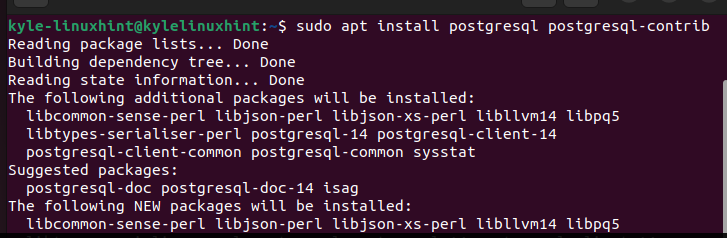
เมื่อคุณติดตั้ง PostgreSQL แล้ว ให้เริ่มบริการดังนี้:
ซูโดะ systemctl เริ่ม postgresql.serviceเมื่อคุณติดตั้ง PostgreSQL แล้ว คุณสามารถสร้างผู้ใช้และฐานข้อมูลเพื่อเริ่มต้นใช้งานได้ ขั้นตอนต่อไปคือการติดตั้ง Docker และเริ่มบริการก่อนที่เราจะสามารถติดตั้ง PostgresML ได้
2. ติดตั้งนักเทียบท่า
ด้วย Docker คุณจะได้รับคอนเทนเนอร์สำหรับติดตั้งและสร้างแอปพลิเคชัน PostgresML ได้อย่างสะดวกสบาย ที่นี่ เราจะติดตั้งเดสก์ท็อป Docker และเราต้องการ Ubuntu 22 แบบ 64 บิต
หากต้องการติดตั้งเดสก์ท็อป Docker คุณสามารถแหล่งที่มาได้จากที่เก็บ Docker หรือที่เก็บ Ubuntu สิ่งแรกคือการลบ Docker เวอร์ชันก่อนหน้าด้วยคำสั่งต่อไปนี้:
ซูโดะ apt-get ลบ นักเทียบท่า นักเทียบท่าเครื่องยนต์ docker.io คอนเทนเนอร์ runcเมื่อคุณลบเวอร์ชันก่อนหน้านี้แล้ว ให้อัพเดตระบบของคุณและรันคำสั่งต่อไปนี้เพื่อติดตั้งแพ็กเกจที่จำเป็นต้องมีก่อน:
ซูโดะ ฉลาด ติดตั้ง ใบรับรอง lsb-release ca-certificates apt-transport-https software-properties-common -และ 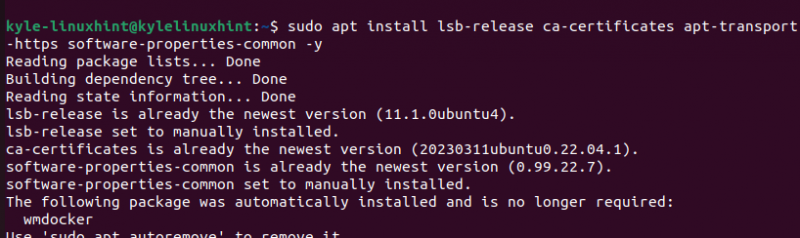

กด “y” เพื่อยืนยันการติดตั้งแพ็คเกจทั้งหมดและรอให้กระบวนการเสร็จสิ้น หากจัดหา Docker จากพื้นที่เก็บข้อมูลอย่างเป็นทางการ เราต้องเพิ่มคีย์ GPG เพื่อให้คุณติดตั้งบนเทอร์มินัล ดังนั้นให้เพิ่มคีย์ Docker GPG โดยดำเนินการคำสั่งต่อไปนี้:
คุณควรเพิ่มพื้นที่เก็บข้อมูล Docker ที่คุณรวมไว้กับคีย์ GPG ลงในรายการแหล่งที่มาบน Ubuntu ของคุณ เพื่อทำเช่นนั้น ให้สะท้อนที่เก็บด้วยคำสั่งต่อไปนี้:
เสียงสะท้อน 'เด๊บ [arch= $(dpkg --พิมพ์สถาปัตยกรรม) ลงนามโดย =/usr/share/keyrings/docker-archive-keyring.gpg] https://download.docker.com/linux/ubuntu $(lsb_release -cs) มั่นคง' | ซูโดะ ที / ฯลฯ / ฉลาด / แหล่งที่มา.list.d / นักเทียบท่า.รายการ > / ผู้พัฒนา / โมฆะเพื่อให้ระบบสังเกตเห็นพื้นที่เก็บข้อมูล Docker ที่เพิ่มเข้ามา ตรวจสอบให้แน่ใจว่าคุณอัปเดตพื้นที่เก็บข้อมูลระบบผ่านคำสั่ง apt
ซูโดะ ปรับปรุงฉลาด 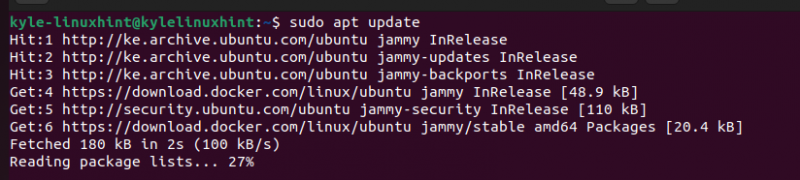
ณ จุดนี้ คุณสามารถติดตั้ง Docker โดยใช้แพ็คเกจ “docker-ce” ได้แล้ว รันคำสั่งต่อไปนี้:
ซูโดะ ฉลาด ติดตั้ง นักเทียบท่า-ceกด “y” เพื่อเริ่มการติดตั้ง
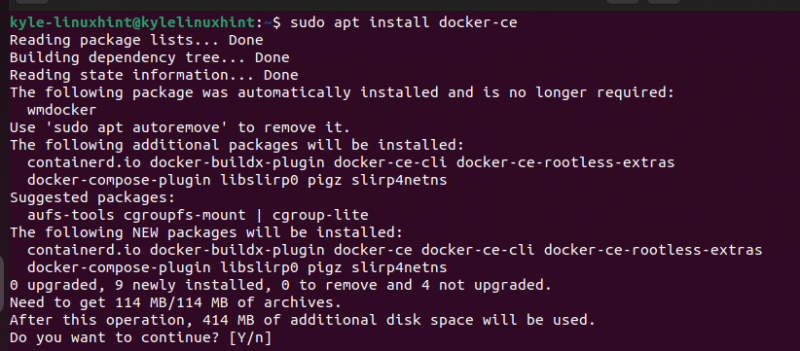
คุณสามารถตรวจสอบได้ว่าติดตั้ง Docker แล้วโดยการตรวจสอบเวอร์ชัน

3. ติดตั้ง PostgresML
คุณพร้อมแล้วและสามารถติดตั้ง PostgresML ได้แล้ว ในฐานะโปรเจ็กต์โอเพ่นซอร์ส การติดตั้ง PostgresML กำหนดให้คุณต้องเข้าถึงโค้ด GitHub โคลนมัน และสร้างโปรเจ็กต์โดยใช้คำสั่ง “docker-compose”
เริ่มต้นด้วยการใช้ git เพื่อโคลนพื้นที่เก็บข้อมูล PostgresML ด้วยคำสั่งต่อไปนี้:
ซูโดะ คอมไพล์โคลน https: // github.com / โพสต์เกรสมล / postgresml.git 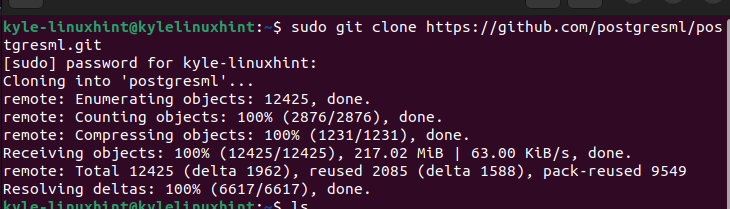
การโคลนนิ่งจะทำงานได้ถึง 100% เมื่อเสร็จแล้ว คุณจะได้ผลลัพธ์ที่คล้ายกับในภาพก่อนหน้า คุณจะสังเกตเห็นไดเร็กทอรีใหม่ สร้าง 'postgresml' แล้ว
นำทางไปยังโฟลเดอร์นั้นโดยใช้คำสั่ง “cd”

ขั้นตอนสุดท้ายคือการใช้คำสั่ง “docker-compose up” เพื่อสร้างและรันฐานข้อมูล PostgresML ในคอนเทนเนอร์ที่กำหนดไว้ในไฟล์ “compose.yml” ซึ่งจัดเก็บไว้ในโฟลเดอร์ “postgresml” เมื่อคุณรันคำสั่งแล้ว มันจะเริ่มสร้าง PostgresML
https: // github.com / โพสต์เกรสมล / postgresml.gitตรวจสอบให้แน่ใจว่าคุณมีการเชื่อมต่ออินเทอร์เน็ตที่เสถียรและมีพื้นที่เพียงพอ เมื่อกระบวนการเสร็จสิ้น คุณจะจัดการติดตั้ง PostgresML บน Ubuntu 22 ได้สำเร็จและเริ่มใช้งานได้
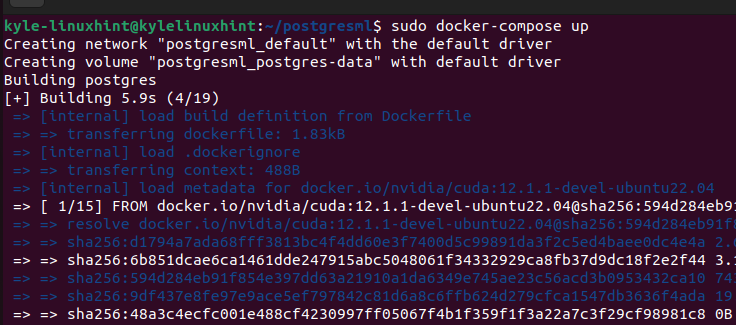
สมมติว่าคุณไม่ต้องการให้ยุ่งยากในการติดตั้ง Docker และผ่านการโคลนและการสร้าง PostgresML คุณมีตัวเลือกในการเข้าถึง PostgresML เวอร์ชันออนไลน์ ซึ่งคุณสามารถลงทะเบียนและเพลิดเพลินกับพื้นที่ทำงานที่มีข้อมูล 5 GB ที่คุณสามารถใช้เพื่อสร้างโซลูชันที่ขับเคลื่อนด้วย AI ที่ปรับขนาดได้ ตรวจสอบ หน้าอย่างเป็นทางการของ PostgresML และลงทะเบียนเพื่อเริ่มต้น
บทสรุป
โพสต์นี้อธิบายขั้นตอนที่ต้องปฏิบัติตามเพื่อติดตั้ง PostgresML บน Ubuntu 22 เราได้เห็นขั้นตอนที่ต้องปฏิบัติตามตั้งแต่การติดตั้ง Postgres ไปจนถึงการติดตั้ง Docker และ PostgresML อย่างไรก็ตาม เราได้กล่าวถึงตัวเลือกที่ง่ายกว่าในการลงทะเบียนกับ PostgresML เพื่อใช้งานบนเบราว์เซอร์ แทนที่จะติดตั้งบนระบบ แค่นั้นแหละ!